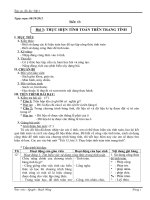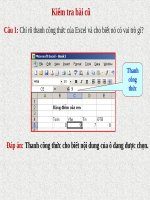slide bài giảng thực hiện tính toán trên trang tính
Bạn đang xem bản rút gọn của tài liệu. Xem và tải ngay bản đầy đủ của tài liệu tại đây (967.82 KB, 31 trang )
Tiết 13-Bài 3: THỰC HIỆN TÍNH
TOÁN TRÊN TRANG TÍNH
1
KIỂM TRA BÀI CŨ
Câu 1: Chỉ rõ thanh công thức của Excel và cho biết nó có
vai trò gì?
Thanh
công thức
Đáp án: Thanh công thức cho biết nội dung của ô đang được chọn.
2
KIỂM TRA BÀI CŨ
Câu hỏi: a- Trên hộp tên có ghi A2:C5 có nghĩa gì?
Trả lời:
b- Trong chương trình bảng tính, dữ liệu số
và dữ liệu kí tự được đặt vị trí nào trong ô?
a. A2 : C5: là địa chỉ khối của một nhóm
các ô thuộc cột A, B, C và hàng 2, 3, 4, 5.
b. - Dữ liệu số được căn thẳng lề phải của ô
- Dữ liệu kí tự được căn thẳng lề tráicủa ô.
1. Sử dụng công thức để tính toán:
Trong toán học ta thường có các biểu thức tính
toán như:
15+2-4;
2 x (3+54);
3 x (34+(25:3)
…
? Em hãy cho biết chúng ta sử dụng những phép
toán nào để thực hiện tính toán?
Tiết 13:
1. Sử dụng công thức để tính toán:
- Các kí hiệu phép toán trong công thức:
Tiết 13:
1. Sử dụng công thức để tính toán:
- Các kí hiệu phép toán trong công thức:
Phép
toán
Toán
học
Chương
trình
bảng tính
Cộng
+
+
Trừ
-
-
Nhân
X
*
Chia
:
/
Lũy
thừa
62
6^2
Phần
trăm
%
%
Đáp án:
Ví dụ 1: Chuyển các biểu thức toán
học sau sang dạng biểu diễn trong
chương trình bảng tính.
a)
(52 + 6): (4 - 3)
b)
(8 x 5 + 3)2 x 91%
a/ (5^2+6)/(4-3)
b/ (8*5+3)^2*91%
Tiết 13:
1. Sử dụng công thức để tính toán:
- Các kí hiệu phép toán trong công thức:
Phép
toán
Toán học
Chương
trình bảng
tính
Cộng
+
+
Trừ
-
-
Nhân
X
*
Chia
:
/
Lũy thừa
62
6^2
Phần
trăm
%
%
Ví dụ 2: Tính giá trị của biểu
thức sau trong bảng tính:
A = (18 + 3)/ 7 + (4 - 2)*3^2
= 21/ 7 + 2*3^2
= 21/7 + 2*9
= 3 + 18
= 21
Quan sát và cho biết các
phép toán được thực hiện
theo trình tự như thế
nào?
Tiết 13:
1. Sử dụng công thức để tính toán:
- Các kí hiệu phép toán trong công thức:
Phép
toán
Toán học
Chương
trình bảng
tính
Cộng
+
+
Trừ
-
-
Nhân
X
*
Chia
:
/
Lũy thừa
62
6^2
Phần
trăm
%
%
tự ưu tiên các phép toán
Thứ
như trong toán học:
1. Dấu ngoặc ( )
2. Luỹ thừa ( ^ )
3. Phép nhân ( * ), phép chia ( / )
4. Phép cộng ( + ), phép trừ ( - )
Tiết 10:
1. Sử dụng công thức để tính toán:
2. Nhập công thức:
Ví dụ: Cần nhập công thức: (12 + 3) : 5 + (6 − 3) 2 .5
tại ô B2
B1: Chọn ô cần nhập
B4: Nhấn Enter hoặc
nháy chuột vào nút này
=(12+3)/5+(6-3)^2*5
B2: Gõ dấu =
B3: Nhập công thức
Tiết 13:
1. Sử dụng công thức để tính toán:
2. Nhập công thức:
Bước 1: Chọn ô cần nhập công thức
Bước 2: Gõ dấu =
Bước 3: Nhập công thức
Bước 4: Nhấn Enter để kết thúc.
Dấu “=” là dấu đầu tiên cần gõ khi
nhập công thức vào một ô tính
Tiết 10:
1. Sử dụng công thức để tính toán:
- Các kí hiệu phép toán
Tl: Hình
chứatính
công
? Quan
sát hai1bảng
dướithức,
đây và
trong công thức:
Phép
toán
Toán học
Chương
trình bảng
tính
Cộng
+
+
Trừ
-
-
Nhân
X
*
Chia
:
/
Lũy thừa
62
6^2
Phần
trăm
%
%
2 không
emhình
hãy nêu
nhận chứa
xét? công thức
Hình 1
2. Nhập công thức:
- Chọn ô cần nhập công thức
- Gõ dấu =
- Nhập công thức
- Nhấn Enter để kết thúc.
Hình 2
Tiết 13: THỰC HIỆN TÍNH TOÁN TRÊN TRANG TÍNH
1. Sử dụng công thức để tính toán
2. Nhập công thức:
* Sự khác nhau giữa ô chứa công thức và ô không
chứa công thức
Công thức được hiển thị ở đây
Kết quả trong ô lưu công thức
Công thức không hiển thị
Ô không chứa công thức
Tiết 13: THỰC HIỆN TÍNH TOÁN TRÊN TRANG TÍNH
1. Sử dụng công thức để tính toán:
2. Nhập công thức:
Nhận xét:
- Nếu chọn một ô không có
công thức thì em sẽ thấy nội
dung trên thanh công thức
giống với dữ liệu trong ô
-Nếu chọn một ô có công thức
thì em sẽ thấy công thức trên
thanh công thức,
- Còn trong ô là kết quả tính
toán của công thức trên.
Tiết 13: THỰC HIỆN TÍNH TOÁN TRÊN TRANG TÍNH
Củng cố
* Các kí hiệu phép toán
trong công thức:
* Các bước nhập công thức:
- Phép cộng (+)
B1: Chọn ô cần nhập công
- Phép trừ (-)
thức
- Phép nhân (*)
B2: Gõ dấu =
- Phép chia (/)
B3: Nhập công thức
- Lấy luỹ thừa (^)
B4: Nhấn Enter để kết thúc.
- Lấy phần trăm (%)
BT 1: Chuyển các phép toán sang bảng tính và
nhập bài toán vào bảng tính:
a. (3-2)x6-22
b. 15+52-3/2
a =(3-2)*6 – 2^2
b =15 + 5^2 – 3/2
c. Tính bài toán sau vào ô B2
Bài 2: Sắp xếp theo đúng thứ tự các bước nhập công
thức vào ô tính
a. Nhấn Enter
c. Gõ dấu =
b. Nhập công thức
d. Chọn ô tính
A
B
D, C, B, A.
A, C, B, D
C
B, D, A, C
D
C, D, B, A
Bµn 1:
Bµn 1:
Bµn 1:
Bµn 2:
Bµn 2:
Bµn 2:
Bµn 3:
Bµn 3:
Bµn 3:
Bµn 4:
Bµn 4:
Bµn 4:
Bµn 5:
Bµn 5:
Bµn 5:
Bµn 6:
Bµn 6:
Bµn 6:
KQ16
Bµi 3: Trong c¸c c«ng thøc nhËp vµo «
tÝnh ®Ó tÝnh biÓu thøc (9+7):2 thì c«ng
thøc nµo sau ®©y lµ ®óng?
A (7 + 9)/2
B = (7 + 9):2
C =(7+9)/2
D = 9+7/2
Bµn 1:
Bµn 1:
Bµn 1:
Bµn 2:
Bµn 2:
Bµn 2:
Bµn 3:
Bµn 3:
Bµn 3:
Bµn 4:
Bµn 4:
Bµn 4:
Bµn 5:
Bµn 5:
Bµn 5:
Bµn 6:
Bµn 6:
Bµn 6:
KQ
Bài 3: THỰC HIỆN TÍNH TOÁN TRÊN TRANG TÍNH
HƯỚNG DẪN VỀ NHÀ
Học thuộc bài cũ.
Luyện tập thực hiện thao tác nhập công thức
(nếu có máy)
Làm bài tập trong SGK (trang 24)
Xem bài thực hành số 3
KIỂM TRA BÀI CŨ
Câu 1: Nêu các bước để nhập công thức?
Đáp án:
B1: Chọn ô cần nhập công thức
B2: Gõ dấu”=“
B3: Nhập công thức
B4: Nhấn Enter để kết thúc.
KIỂM TRA BÀI CŨ
Câu 2: Viết biểu thức sau bằng kí hiệu của
các phép toán trong bảng tính Excel?
a. (15+3):2+(2+3)3×5
b. (5+3)4×2+(21+7):3
c. 76:3+(5+6)×2
KIỂM TRA BÀI CŨ
Câu 2: Viết biểu thức sau bằng kí hiệu của
các phép toán trong bảng tính Excel?
Đáp án:
a. (15+3)/2+(2+3)^3*5
b. (5+3)^4*2+(21+7)/3
c. 7^6/3+(5+6)*2
Tiết 11:
- Địa chỉ của một ô là cặp tên cột và hàng mà ô đó
nằm trên.
Em hãy cho biết
địa chỉ của ô tính
là gì?
Tên Hàng
Tên cột
Ô được chọn là
ô B4
22
Tiết 11:
3. Sử dụng địa chỉ trong công thức.
Trong các công thức tính toán với dữ liệu có trong
các ô, dữ liệu đó thường được cho thông qua địa chỉ
Nhập công thức
VÍcủa
DỤ các ô.
22
12
8
=(12+8)/2
=(22+8)/2
Làm thế nào để công
thức tự động cập nhập ?
Thay đổi 12
thành 22
Nhập lại công
thức
Tiết 11:
3. Sử dụng địa chỉ trong công thức
Ta có thể thay số bằng địa chỉ của ô.
=(A1+B1)/2
12
22
8
=(A1+B1)/2
Như vậy: Công thức
tại ô C1 sẽ tự động
cập nhập mỗi khi
nội dụng trong ô A1
và B1 thay đổi
Làm mẫu trên máy tính